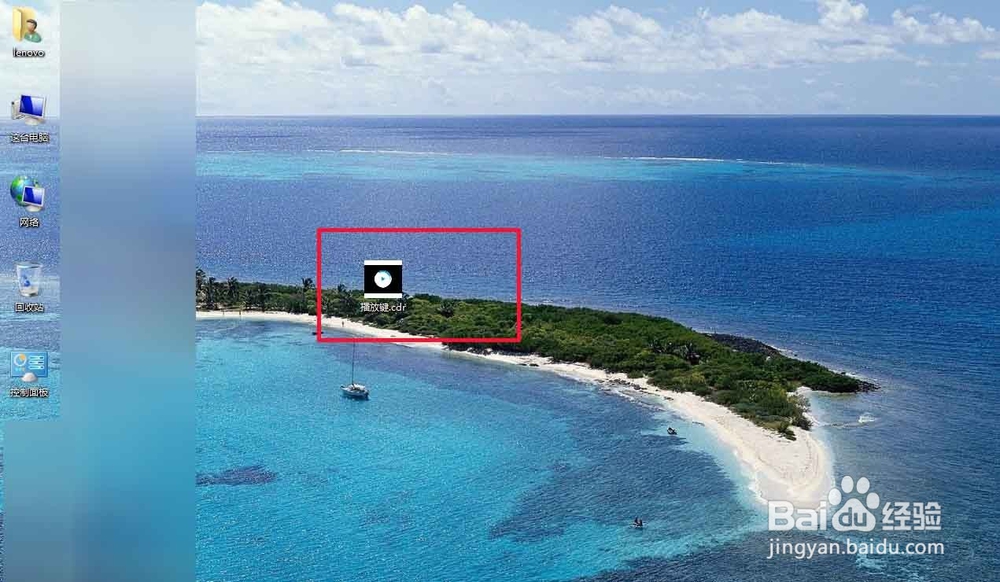1、打开CDR软件后点击菜单栏里的“文件”,点击“导入”
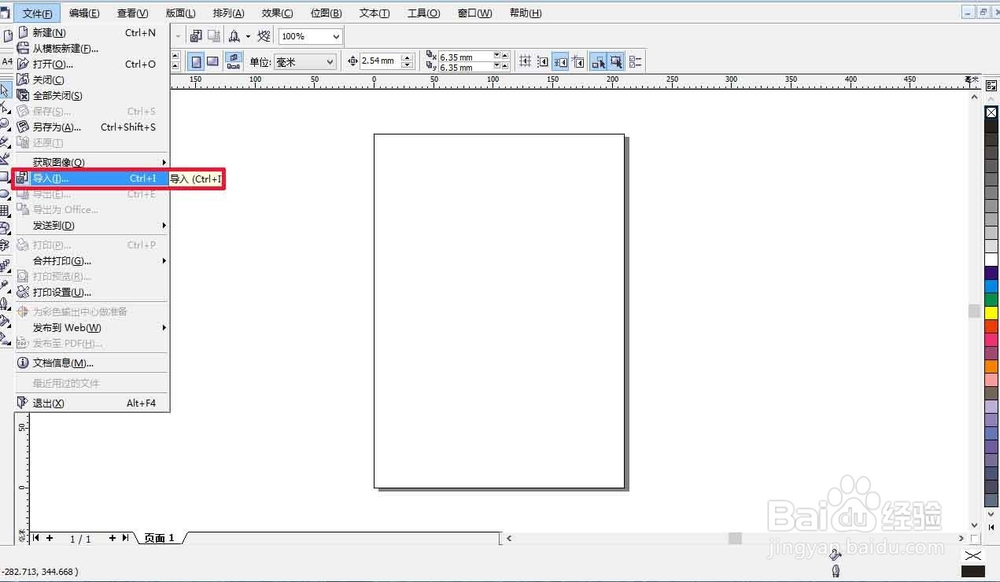
2、接着在弹出对话框,找到你之前做的“PSD格式文件”,点击“导入.”
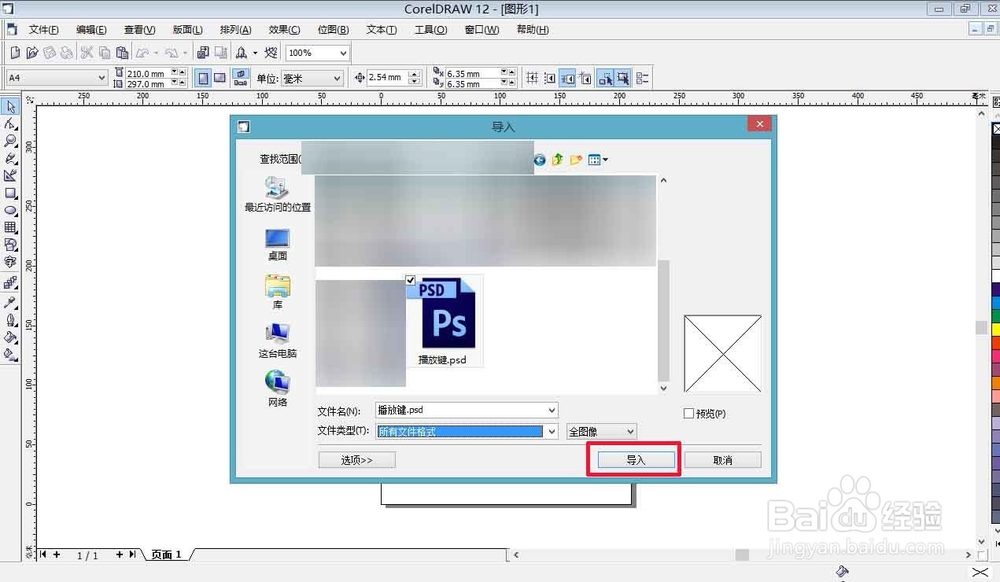
3、接着导入会出现可以调整PSD格式文件大小
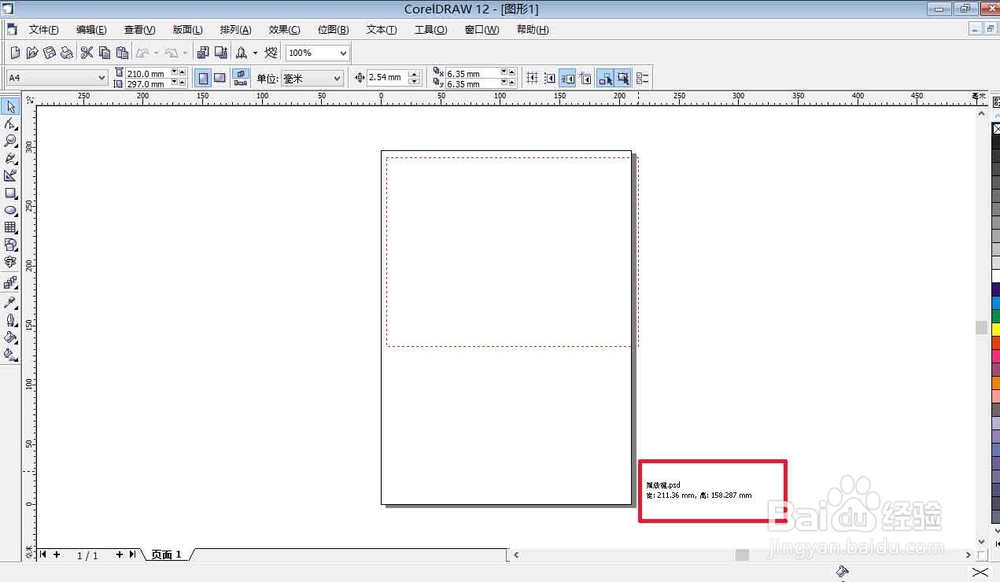
4、确定好大小之后,就可以显示出该PSD里面的内容.
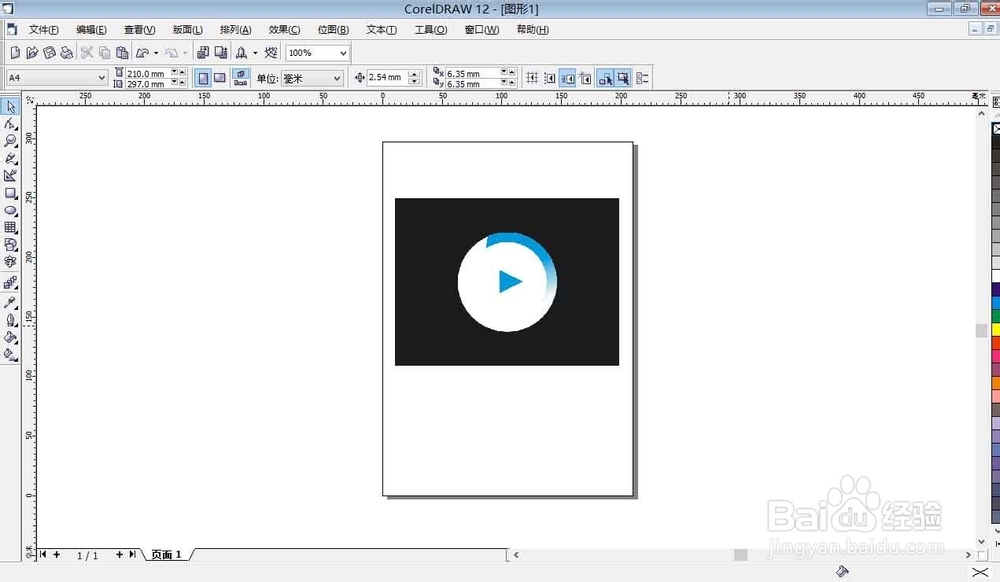
5、接着点击菜单栏文件,点击“另存为”,或者按快捷键“Ctrl+Shift+S”也可以“另存为.”
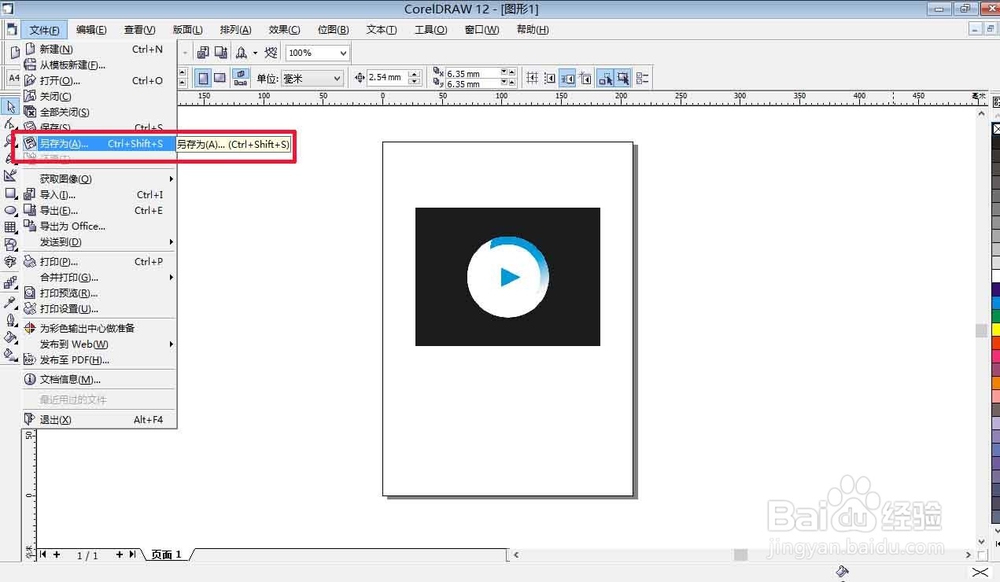
6、在弹出对话框输入“文件名”,如输入名称为“播放键”,“保存类型是CDR”的格式,还可以选择“版本号”方便打开. ,最后在点击“保存”
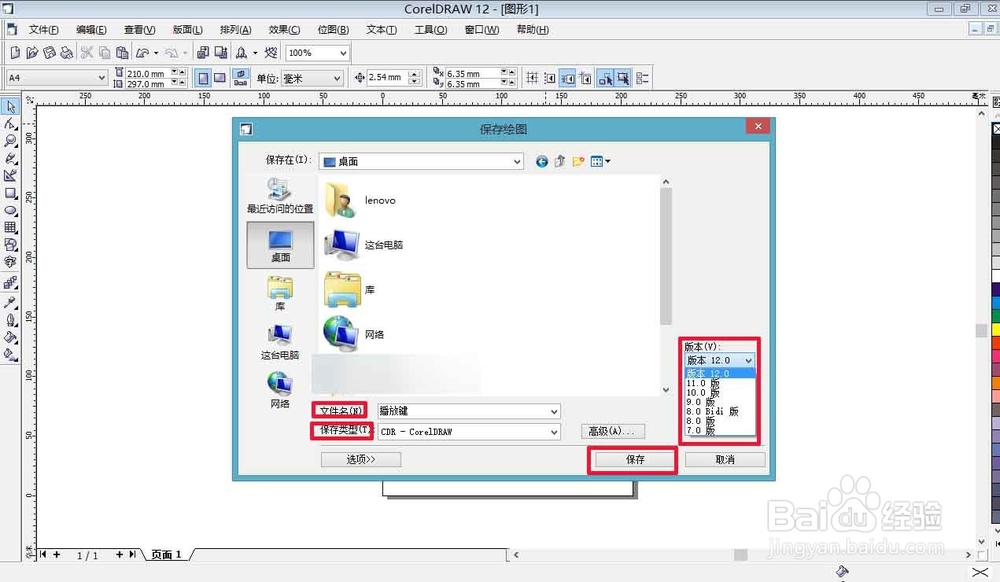
7、在我们保存的位置中,可以看到PSD格式已经转换为CDR格式了